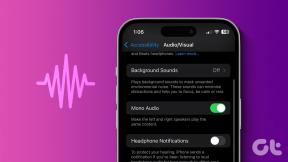Didelis „Excel“ funkcinių klavišų (nuo F1 iki F12) sparčiųjų klavišų sąrašas
Įvairios / / November 29, 2021
„Microsoft Excel“ yra didžiulė pagrindinių funkcijų ir funkcijų požiūriu. Taip pat jame esantys spartieji klavišai. Sąrašą galima tęsti ir tęsti. Ką darysime, tai apribosime savo taikymo sritį ir šiandien susitelksime tik į funkcinius klavišus. Bandysime ir išmoksime veiksmus, susijusius su F1–F12, atskirai ir kartu su tokiais klavišais kaip Alt, Ctrl ir Shift.
Visi žinome pagrindinius judesius, pavyzdžiui, kaip galite judėti lape ir pasirinkti langelius naudodami rodyklių klavišus arba paspauskite Ctrl + A, kad pasirinktumėte visą darbalapį, tačiau yra sudėtingesnių sparčiųjų klavišų, kuriuos turėtumėte naudoti žinoti.

F1
| Spartusis klavišas | Veiksmas |
| F1 | Atidaro „Excel“ žinyno užduočių sritį. |
| Ctrl + F1 | Slėpti / nerodyti užduočių juostos. |
| Alt + F1 | Sukurkite diagramą iš dabartinio diapazono duomenų. |
| Alt + Shift + F1 | Sukurkite naują darbalapį. |
| Ctrl + Shift + F1 | Slėpti / rodyti juostelę ir užduočių juostą. |
F2
| Spartusis klavišas | Veiksmas |
| F2 | Suaktyvina aktyvų langelį redaguoti. |
| Ctrl + F2 | Atidarykite spausdinimo parinktis. |
| Alt + F2 | Atidarykite failo išsaugojimo kaip modalinį langą. |
| Shift + F2 | Įterpti / redaguoti komentarą pasirinktuose langeliuose. |
| Alt + Shift + F2 | Išsaugokite esamą darbaknygę. |
F3
| Spartusis klavišas | Veiksmas |
| F3 | Įklijuokite apibrėžtą pavadinimą į formulę. |
| Ctrl + F3 | Atidarykite vardų tvarkyklės dialogo langą. |
| Shift + F3 | Atidaryti funkcijos įterpimo dialogo langą. |
| Ctrl + Shift + F3 | Sukurkite pavadinimus naudodami eilučių ir stulpelių etiketes. |
F4
| Spartusis klavišas | Veiksmas |
| F4 | Pakartokite paskutinį veiksmą (pavyzdžiui, sukurkite teksto laukelį) arba perjunkite langelių nuorodas. |
| Ctrl + F4 | Uždarykite dabartinę darbaknygę. |
| Alt + F4 | Suteikia galimybę išsaugoti arba atmesti esamus pakeitimus. |
| Shift + F4 | Pasirinkite langelį šalia dabartinės. Pasirinkimas perjungiamas tik tol, kol langelis, kuriame yra duomenų, pereina į kitą eilutę. |
| Ctrl + Shift + F4 | Kaip Shift + F4. Bet judėjimas paliekamas, o tada į aukščiau esančią eilutę. |
F5
| Spartusis klavišas | Veiksmas |
| F5 | Atidaryk Eiti į dialogo langas. |
| Ctrl + F5 | Atkurkite atidarytos darbaknygės lango dydį. |
| Shift + F5 | Atidarykite dialogo langą Rasti / pakeisti. |
F6
| Spartusis klavišas | Veiksmas |
| F6 | Perjunkite pagalbos užduočių sritį ir programos langą. Perjungti į kitą sritį darbalapyje, kuris buvo padalintas. |
| Ctrl + F6 | Perjungti į kitą darbaknygės langą, kai atidarytas daugiau nei vienas darbaknygės langas. |
| Shift + F6 | Perjungti į ankstesnę sritį darbalapyje, kuris buvo padalintas. |
| Ctrl + Shift + F6 | Perjungti į ankstesnį darbaknygės langą, kai atidarytas daugiau nei vienas darbaknygės langas. |
F7
| Spartusis klavišas | Veiksmas |
| F7 | Atlikite rašybą pasirinktame diapazone. |
| Ctrl + F7 | Suaktyvinkite lango perkėlimo žymeklį, jei langas nėra padidintas. |
| Shift + F7 | Atidarykite tezaurą. |
F8
| Spartusis klavišas | Veiksmas |
| F8 | Įjunkite / išjunkite pratęsimo režimą. |
| Ctrl + F8 | Suaktyvinkite lango dydžio keitimo žymeklį, jei langas nėra padidintas. |
| Alt + F8 | Atidarykite makrokomandos dialogo langą. |
| Shift + F8 | Įjungti režimą Pridėti prie pasirinkimo – pasirinkite ne gretimus langelius, kai įjungta. |
F9
| Spartusis klavišas | Veiksmas |
| F9 | Atnaujina darbo knygą. Atlieka skaičiavimus pagal formules. |
| Ctrl + F9 | Sumažinkite darbo knygą. |
| Shift + F9 | Apskaičiuokite aktyvų darbalapį |
| Ctrl + Alt + F9 | Apskaičiuokite visus darbalapius visose atidarytose darbaknygėse, neatsižvelgiant į tai, ar jie pasikeitė nuo paskutinio skaičiavimo. |
| Ctrl + Alt + Shift + F9 | Dar kartą patikrinkite priklausomas formules ir apskaičiuoja visus langelius visose atidarytose darbaknygėse. |
F10
| Spartusis klavišas | Veiksmas |
| F10 | Pasirinkite meniu juostą ir vienu metu uždarykite atidarytą meniu bei submeniu. |
| Ctrl + F10 | Padidinkite arba atkurkite pasirinktą darbaknygės langą. |
| Shift + F10 | Rodyti pasirinkto elemento nuorodų meniu. |
| Alt + Shift + F10 | Rodyti išmaniosios žymos meniu arba pranešimą. |
F11
| Spartusis klavišas | Veiksmas |
| F11 | Sukurkite pasirinkto diapazono duomenų diagramą. |
| Ctrl + F11 | Sukurkite naują darbalapį pavadinimu Macro1, Macro2… |
| Alt + F11 | Perjunkite iš „Visual Basic“ redaktoriaus į aktyvią darbaknygę. |
| Shift + F11 | Sukurkite naują darbalapį. |
| Alt + Shift + F11 | Atidarykite „Microsoft“ scenarijų rengyklę. |
F12
| Spartusis klavišas | Veiksmas |
| F12 | Atidarykite dialogo langą Įrašyti kaip. |
| Ctrl + F12 | Atidarykite atidarytą meniu. |
| Shift + F12 | Išsaugokite esamą darbaknygę. |
| Ctrl + Shift + F12 | Atidarykite spausdinimo meniu. |
Šaunus patarimas: Ar žinojote, kad galite tiesiog paspausti Esc kad išplėstumėte arba sutrauktumėte formulės juostą ir Ištrinti pašalinti ląstelės turinį? Na, dabar tu žinai.
Išvada
Taigi, ar sąrašas jums buvo įdomus? Jei didžiąją dienos dalį praleidžiate naudodami „Excel“, manau, kad tai jums buvo naudinga. Galbūt negalėsite jų visų prisiminti ir įvaldyti, bet esu tikras, kad prisiminsite tuos, kurie, jūsų manymu, padės sumažinti jūsų pastangas.
Pastaba: Šie spartieji klavišai buvo išbandyti ir išbandyti naudojant „Microsoft Excel 2013“. Tačiau dauguma jų turėtų būti suderinami žemyn.
Vaizdo kreditas: N viltis